Как переименовать листы на основе значений ячеек в Excel?
Переименование листов часто применяется в нашей работе с Excel, но пробовали ли вы когда-нибудь переименовывать листы на основе значений ячеек? Конечно, можно переименовывать листы вручную, но в этом руководстве представлены несколько приемов, которые позволяют быстро переименовать несколько листов на основе значений ячеек, что может сэкономить ваше рабочее время.
Переименование листов на основе определенной ячейки с помощью VBA
Переименование листов на основе определенной ячейки с помощью функции «Пакетное переименование листов» ![]()
Переименование листов на основе диапазона значений ячеек с помощью функции «Пакетное переименование листов» ![]()
Переименование листов на основе определенной ячейки с помощью VBA
С помощью приведенного ниже кода VBA вы можете переименовать соответствующий лист на основе определенной ячейки.
1. Выберите ячейку, на основе которой вы хотите переименовать лист; в данном случае выберите ячейку A1. См. скриншот:

2. Нажмите клавиши Alt + F11, чтобы открыть окно Microsoft Visual Basic for Applications.
3. Щелкните Вставить > Модуль, затем вставьте приведенный ниже код VBA в новое окно Модуля.
VBA: Переименование листов на основе значений определенной ячейки.
Sub RenameSheet()
'UpdatebyKutools20191129
Dim xWs As Worksheet
Dim xRngAddress As String
Dim xName As String
Dim xSSh As Worksheet
Dim xInt As Integer
xRngAddress = Application.ActiveCell.Address
On Error Resume Next
Application.ScreenUpdating = False
For Each xWs In Application.ActiveWorkbook.Sheets
xName = xWs.Range(xRngAddress).Value
If xName <> "" Then
xInt = 0
Set xSSh = Nothing
Set xSSh = Worksheets(xName)
While Not (xSSh Is Nothing)
Set xSSh = Nothing
Set xSSh = Worksheets(xName & "(" & xInt & ")")
xInt = xInt + 1
Wend
If xInt = 0 Then
xWs.Name = xName
Else
If xWs.Name <> xName Then
xWs.Name = xName & "(" & xInt & ")"
End If
End If
End If
Next
Application.ScreenUpdating = True
End Sub4. Нажмите клавишу F5 для запуска кода VBA. После этого все листы будут переименованы на основе соответствующих значений ячейки A1.

Переименование листов на основе определенной ячейки с помощью функции «Пакетное переименование листов»
Если у вас установлен Kutools для Excel, вам не нужно сохранять код VBA — вы можете использовать функцию «Пакетное переименование листов», чтобы быстро переименовать все листы на основе их соответствующих ячеек.
После бесплатной установки Kutools для Excel выполните следующие действия:
1. Откройте книгу, в которой вы хотите переименовать названия листов.
2. Щелкните Kutools Plus > Лист > Переименовать листы. См. скриншот:

3. В появившемся диалоговом окне отметьте листы, которые вы хотите переименовать, в панели «Листы», и выберите один из вариантов «Стиль переименования». В данном случае я заменю имя листа, затем выберу вариант «Из соответствующей ячейки листа» и укажу нужную ячейку. См. скриншот:

4. Нажмите ОК. Теперь листы переименованы на основе содержимого указанных ячеек.

Однако иногда вам может понадобиться переименовать несколько листов на основе диапазона значений ячеек, как показано на скриншоте ниже. В этом случае вы можете выбрать следующий метод.

Переименование листов на основе диапазона значений ячеек с помощью функции «Пакетное переименование листов»
С помощью функции «Пакетное переименование листов» из Kutools для Excel вы также можете переименовать листы на основе выбранного диапазона.
После бесплатной установки Kutools для Excel выполните следующие действия:
1. Щелкните Kutools Plus > Лист > Переименовать листы. См. скриншот:

2. В диалоговом окне «Пакетное переименование листов» необходимо указать следующие параметры:
(1) Выберите листы, которые нужно переименовать, из списка «Листы»;
(2) Установите флажок «Из выборки» и выберите значения ячеек, на основе которых нужно переименовать;
(3) Настройте параметры переименования: вы можете выбрать «Вставить перед исходным именем», «Вставить после исходного имени» или «Заменить исходное имя», а также просмотреть соответствующий результат в диалоговом окне.

3. Нажмите ОК, и все выбранные листы будут переименованы на основе указанных значений ячеек.
Заменить исходное имя листа
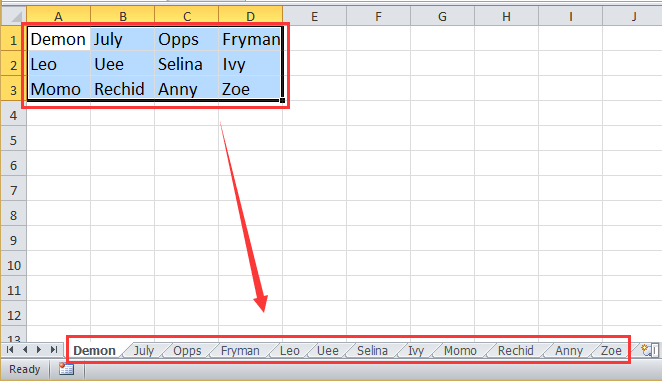
Вставить перед исходным именем листа

Вставить после исходного имени листа

С помощью утилиты «Переименовать листы» вы также можете переименовать листы, добавив определенный префикс или суффикс. Нажмите здесь, чтобы узнать больше о функции «Пакетное переименование листов».
Пакетное переименование листов на основе значений ячеек
Лучшие инструменты для повышения продуктивности в Office
Повысьте свои навыки работы в Excel с помощью Kutools для Excel и ощутите эффективность на новом уровне. Kutools для Excel предлагает более300 расширенных функций для повышения производительности и экономии времени. Нажмите здесь, чтобы выбрать функцию, которая вам нужнее всего...
Office Tab добавляет вкладки в Office и делает вашу работу намного проще
- Включите режим вкладок для редактирования и чтения в Word, Excel, PowerPoint, Publisher, Access, Visio и Project.
- Открывайте и создавайте несколько документов во вкладках одного окна вместо новых отдельных окон.
- Увеличьте свою продуктивность на50% и уменьшите количество щелчков мышью на сотни ежедневно!
Все надстройки Kutools. Один установщик
Пакет Kutools for Office включает надстройки для Excel, Word, Outlook и PowerPoint, а также Office Tab Pro — идеально для команд, работающих в разных приложениях Office.
- Комплексный набор — надстройки для Excel, Word, Outlook и PowerPoint плюс Office Tab Pro
- Один установщик, одна лицензия — настройка занимает считанные минуты (MSI-совместимо)
- Совместная работа — максимальная эффективность между приложениями Office
- 30-дневная полнофункциональная пробная версия — без регистрации и кредитной карты
- Лучшее соотношение цены и качества — экономия по сравнению с покупкой отдельных надстроек